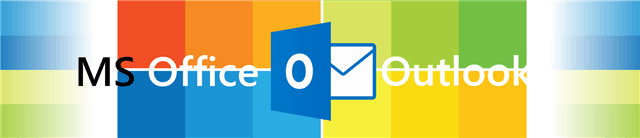
Oletko perustamassa vaihto-sähköpostipalvelinta, törmäätkö virheisiin tai oletko vain utelias sähköpostin lähettämisen kulissien takana? Outlookissa on kuitenkin ominaisuus, jonka avulla voit tarkastella yksityiskohtaisia viestitietoja, mukaan lukien lähetysotsikot ja sähköpostin lähde. Oletuksena vain osa lähdetiedoista näytetään, mutta nopean rekisterikorjauksen avulla voimme saada Outlookin näyttämään kaikki hakemansa tiedot. Alareunassa näytän myös, kuinka voit tarkastella näitä tietoja.
Tällä strategialla on kuitenkin muutama varoitus:
- Täyden lähteen käyttöönotto saa Outlookin tallentamaan nämä tiedot levylle. Tällöin sähköpostit vievät noin kaksi kertaa enemmän tilaa (lukuun ottamatta mediaa, vain tekstiä).
- Tämä ominaisuus pystyy kirjaamaan IMAP: n kautta haetut tiedot. Se toimii vain POP3-, Exchange- ja Outlook.com (Hotmail) -liitäntäapuohjelman kanssa.
Tämän sanottuasi se toimii melko hyvin virheiden ja ongelmien diagnosoinnissa sähköpostiviestien vastaanottamisessa, jos olet järjestelmänvalvoja tai yrität lähettää virhetietoja sähköpostin palvelimia käsittelevälle tekniikalle.
Käytä rekisterihakua manuaalisesti
Avaa Suorita-valintaikkuna painamalla Windows-näppäintä + R ja kirjoita sitten regedit Käynnistä Windowsin rekisterieditori.
Selaa rekisteriavaimeen, joka sijaitsee osoitteessa:
- HKEY_CURRENT_USER Software Microsoft Office 15.0 Outlook Options
Napsauta hiiren kakkospainikkeella asetusnäppäintä (avain näyttää kansiolta) ja valitse Uusi> Avain. Anna uudelle avaimelle seuraava nimi:
- Mai ’
Valitse nyt postiavaimessa ja luo uusi> DWORD (32-bittinen) arvo. Nimeä uusi DWORD seuraavasti:
- SaveAllMIMENotJustHeaders
Kaksoisnapsauta nyt juuri luomasi ja nimeämääsi uutta DWORD-sanaa. Määritä avautuvassa valintaikkunassa arvotietojen arvoksi 1, jätä tukiasema heksadesimaaliksi ja tallenna ja poistu napsauttamalla OK.
Tarkastele sähköpostin lähdettä Outlook 2013: ssa
Sähköpostin lähdetietoja voi tarkastella kahdessa eri paikassa Microsoft Outlookissa. Jos haluat nähdä sen kummassakin, viestin on oltava auki omassa ikkunassaan. Voit tehdä tämän kaksoisnapsauttamalla sähköpostiviestiä.
Kun sähköposti on avattu omassa ikkunassaan, avaa Ominaisuudet-valintaikkuna. Tämä löytyy Tiedosto nauha Tiedot välilehti.
- Tiedosto> Tiedot> Ominaisuudet
Viestin ominaisuudet -ikkunan alaosasta löydät Internet-otsikot lokitiedot.
Toinen paikka, josta löydät lähdetiedot, on sähköpostin todellisessa lähteessä. Se löytyy valikon Viesti-valintanauhasta Toiminnot> Muut toiminnot> Näytä lähde.
Lähdetiedosto avautuu tekstimuodossa oletustekstieditorieditorissa.